Học tin học tại thanh hóa
Bạn đã từng gặp trường hợp laptop lên màn hình nhưng không chạy? Nguyên nhân và cách khắc phục như thế nào?
Mời bạn tham khảo bài viết sau nhé!
I. Nguyên nhân:
-
Nguyên nhân do phần cứng
- Lỗi bộ nhớ RAM:Việc RAM bị hỏng hoặc nâng cấp RAM không đúng cách có
thể khiến máy tính không thể khởi động hoặc khởi động chậm hơn so với bình thường.
- Ổ cứng bị hỏng: Đây cũng là một trong những nguyên nhân khiến cho việc truy cập dữ liệu gặp
vấn đề và hệ thống sẽ không hoạt động.
- Bo mạch chủ bị hỏng: Điều này, có thể khiến cho hệ điều hành hoạt động không ổn định.
- Lỗi card đồ họa:Trường hợp card đồ họa của máy tính bị hỏng, màn hình có thể hiển thị nhưng hệ
thống sẽ không có phản ứng khi thao tác.
Nếu bạn đã kiểm tra toàn bộ phần cứng nhưng không phát hiện bất kỳ vấn đề nào thì nguyên nhân có thể
đến từ lỗi phần mềm. Khi máy tính xảy ra lỗi phần mềm có thể gây ra nhiều vấn đề khác nhau mà bạn lưu
-
Nguyên nhân do phần mềm
- Hoạt động quá tải và máy bị nóng:Tình trạng máy tính hoạt động quá tải và máy nóng là
nguyên nhân khiến cho máy tính không hoạt động. Vì lúc này, các phần cứng bên trong máy phải làm
việc nhiều hơn và tạo ra nhiệt độ cao hơn bình thường.
- Khi máy tính bị nhiễm virus hoặc chứa phần mềm độc hại có thể dẫn gây ra tình trạng máy bị đơ
và phần mềm không hoạt động.
- Phần mềm không tương thích:Nếu bạn vừa cập nhật phần mềm hoặc driver mới, có thể gây ra vấn
đề không tương thích và khiến laptop không hoạt động.
- Hệ điều hành bị lỗi:Điều này có thể khiến máy tính không thể khởi động chức năng và hệ thống sẽ bị treo.
- Cập nhật phần mềm lỗi:Thông thường nếu cập nhật phần mềm không đúng cách có thể xảy ra lỗi
và dẫn đến các sự cố trên laptop.
II. Tổng hợp những cách khắc phục lỗi laptop lên màn hình nhưng không chạy
Để khắc phục tình trạng laptop hiển thị màn hình nhưng không chạy, bạn có thể áp dụng những phương pháp sau đây:
-
Khởi động lại máy tính
Khởi động lại được coi là giải pháp tốt nhất cho hầu hết các vấn đề phần mềm trên máy tính.
Khi laptop hiển thị màn hình nhưng không chạy, bạn có thể giải quyết vấn đề này bằng cách chọn
biểu tượng “Windows” và nhấn nút “Restart”. Sau đó chờ khoảng 3 – 5 phút để laptop khởi động lại
và kiểm tra xem máy đã hoạt động bình thường chưa. Nếu vấn đề vẫn tiếp diễn, bạn có thể tham
khảo thêm một số giải pháp khác được nhắc đến dưới đây.
-
Gỡ bỏ phần mềm đã cài đặt
Bước 1:
Đầu tiên, bạn vào mục Control Panel trên máy tính và tìm chọn mục “Program”.
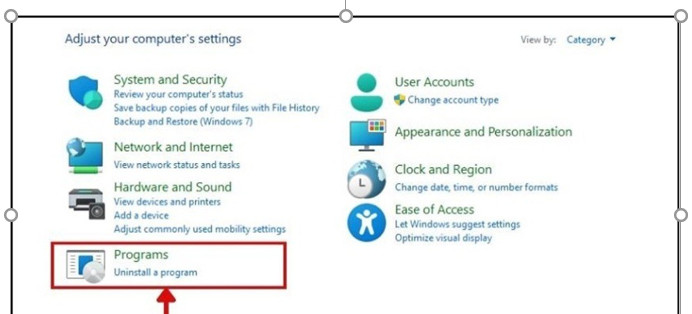
Bước 2:
Khi hiển thị cửa sổ mới, bạn click chuột vào mục “Programs and Features”.
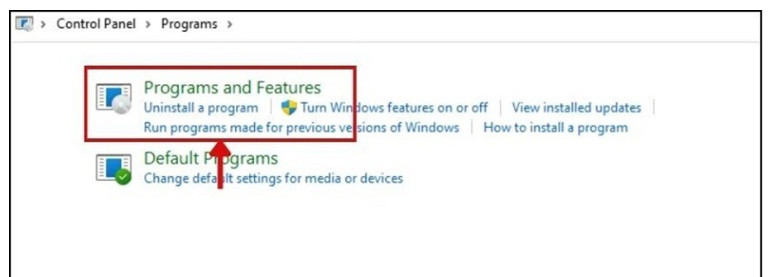
Bước 3:
Lúc này, trên màn hình sẽ hiển thị toàn bộ các phần mềm đã được cài đặt trên máy tính.
Bạn muốn gỡ bỏ phần mềm nào chỉ cần click chuột vào phần mềm đó và nhấn chọn “Uninstall”.
-
Xóa tất cả các tệp tin rác
Bước 1:
Đầu tiên, bạn cần nhấn tổ hợp phím “Windows + R” trên máy tính để mở hộp thoại “Run”.
Tiếp theo, gõ “temp” và nhấn “OK” để mở thư mục có chứa các tệp tin tạm thời.
Sau đó nhấn chọn toàn bộ các tệp tin có trong thư mục đó và nhấn nút “Delete” để xóa.
Tiếp theo, thực hiện lặp lại quá trình trên bằng cách gõ “%temp%” trong hộp thoại “Run” và
tiếp tục xóa tất cả các tệp tin tạm thời có trong thư mục mới mở ra.
Để khắc phục tình trạng laptop lên màn hình nhưng không chạy, bạn tiếp tục gõ “prefetch”
trong hộp thoại “Run” và tiến hành xóa toàn bộ các tệp tin trong thư mục prefetch.
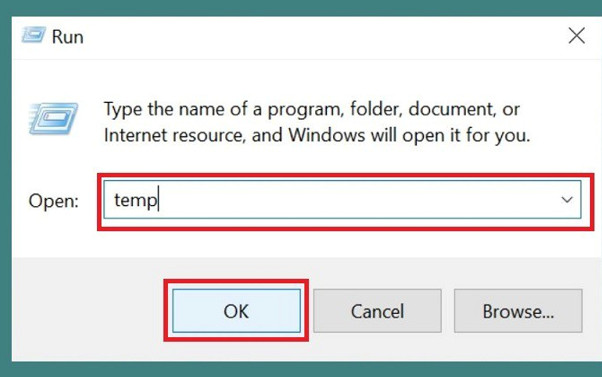
Bước 2:
Ở bước này, bạn cần tìm và xóa bỏ tất cả các tệp tin không cần thiết, tệp tin rác hoặc các tệp
tin tạm thời trên ổ đĩa hệ thống.
Tiếp đó, để xóa bỏ các tệp tin trong thùng rác, bạn click chuột phải vào biểu tượng thùng rác
trên màn hình máy tính sau đó nhấn chọn “Empty Recycle Bin”.
Bước 3:
Sau khi đã xóa bỏ các tệp tin rác, bạn chỉ cần khởi động lại máy tính là xong.
-
Làm sạch máy tính bằng các phần mềm diệt virus
Virus xâm nhập vào máy tính là nguyên nhân phổ biến dẫn đến tình trạng laptop bị đơ, lag và hiển thị
màn hình nhưng không chạy. Nguyên nhân này có thể xuất phát từ việc tải về các tệp tin không có nguồn
gốc rõ ràng hoặc truy cập vào các liên kết có chứa mã độc hại. Tuy nhiên, không phải người dùng nào
cũng có thể xác định được tệp tin hoặc liên kết nào có chứa mã độc. Chính vì vậy, việc sử dụng phần
mềm diệt virus là công cụ cực kỳ cần thiết giúp bảo vệ máy tính của bạn khỏi các yếu tố độc hại.
Hiện nay, có một số phần mềm diệt virus máy tính hiệu quả và phổ biến như:
- Sophos Home
- Comodo Antivirus
- Avira Antivirus Edition
- Panda Cloud Antivirus Free
-
Tắt tính năng update windows
Bước 1:
Đầu tiên, bạn nhập chữ “Update” vào phần tìm kiếm trên thanh taskbar và nhấn chọn mục “Check for updates”.
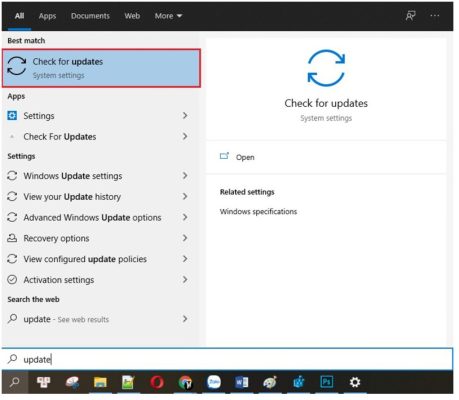
Bước 2:
Tiếp theo, tại mục “Windows Update“, bạn nhấn chọn “Advanced Options”.
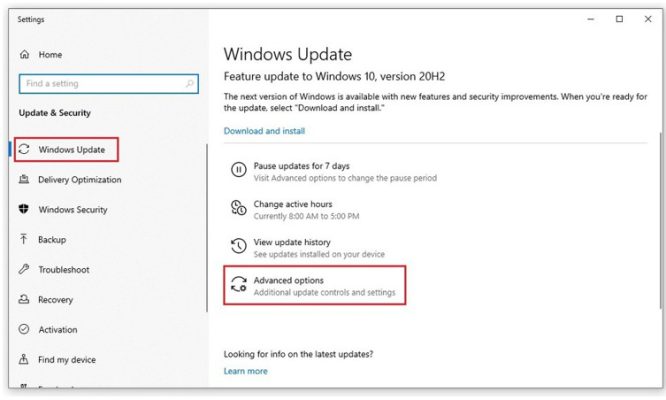
Bước 3:
Lúc này, trên màn hình sẽ xuất hiện một cửa sổ mới, bạn chỉ cần tắt các mục ở phần “Update Options” về trạng thái off là xong.
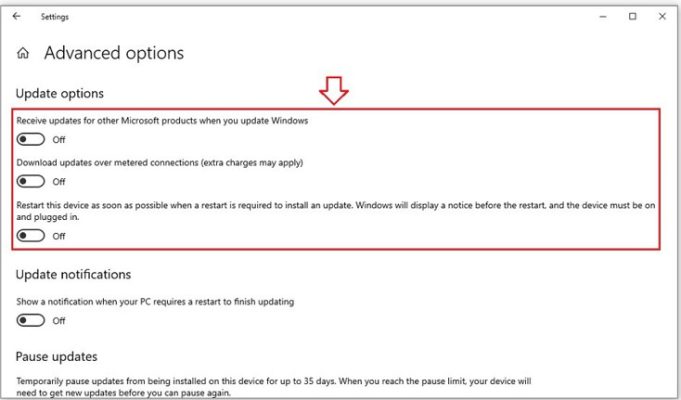
-
Tắt các ứng dụng chạy ngầm
Bước 1:
Nhấn vào biểu tượng Windows trên bàn phím, sau đó chọn “Settings” hoặc nhấn tổ hợp phím Windows + I để mở hộp thoại Windows Settings.
Bước 2:
Sau đó nhấn chọn mục “Apps”.
Bước 3:
Cuối cùng, vào mục “Startup” và tắt các ứng dụng mà bạn mà bạn không muốn chúng khởi động cùng Windows.
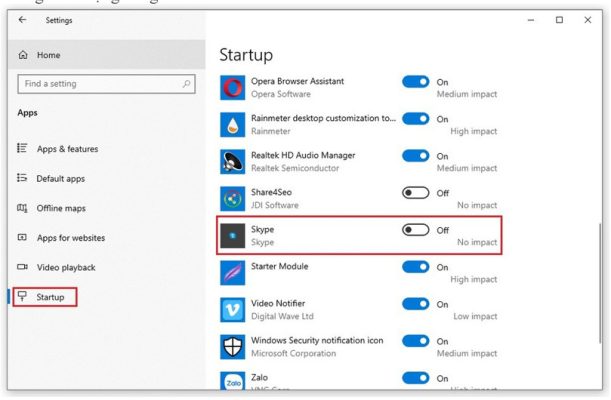
Trên đây là các cách để khắc phục lỗi lên màn hình nhưng không chạy, tin học ATC hi vọng bài viết hữu ích đối với bạn nhé!
Chúc các bạn thành công !

TRUNG TÂM ĐÀO TẠO KẾ TOÁN THỰC TẾ – TIN HỌC VĂN PHÒNG ATC
DỊCH VỤ KẾ TOÁN THUẾ ATC – THÀNH LẬP DOANH NGHIỆP ATC
Địa chỉ:
Số 01A45 Đại lộ Lê Lợi – Đông Hương – TP Thanh Hóa
( Mặt đường Đại lộ Lê Lợi, cách bưu điện tỉnh 1km về hướng Đông, hướng đi Big C)
Tel: 0948 815 368 – 0961 815 368

Lớp dạy tin học văn phòng thực tế ở Thanh Hóa
Lop day tin hoc van phong thuc te tai Thanh Hoa









